首先大家可以选择需要加密的磁盘,右击选在启用Bitlocker。这里建议单独分一个区来储存我们的重要文件,不要和其他的文件放到一起,分区的方法有很多,大家自己分区就可以了!
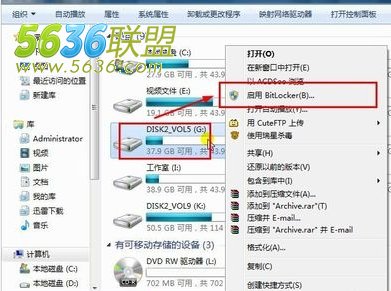
接着就在弹出的窗口中勾选启用密码。输入密码并确认密码即可,点击下一步。密码的设置可以为大小写的英文字母、数字以及特殊的符号等。
再就是备份密码。这一步很重要,密码一定要进行备份以防万一。一旦我们忘记了密码就会很麻烦。备份密码的方式有三种,根据自己的需要进行选择。
然后是加密磁盘。加密的过程是一个相当长的时间,一定要有耐心,一般在半个小时左右,加密完成后大家就会发现磁盘上面多了一把锁,但是还是能够进入到磁盘中去。
再就重启计算机。这里的磁盘加密只有在重启之后才会有效果,重启之后会发现的磁盘上的锁已经变了颜色且已经锁上了。只有输入密码才能进入。
如果忘记密码了,还可以进行还原操作。点击界面中的忘记密码,选择备份的方法还原密钥即可。系统会自动检测加密盘和密钥的。
Win7系统下使用高级安全加密功能的方法就是这样了,大家如果还有什么想知道的地方可以去本站的网吧系统栏目去查找,如果找不到相关内容,可以留言一起讨论,当然如果大家有什么好的资料也可以和我们一起分享哦!

